Android Studio কিভাবে Install করবেন?
বাংলায় শিখে ফেলুন Android Studio Installation পদ্ধতি ঃ
প্রথমে আপনার কম্পিউটার এর ব্রউজার ওপেন করুন(যদি ইন্টারনেট কানেকশন থাকে)। Search Box এ Android Studio লিখে Search দিন। Search দেয়ার পর নিচের Search Result আসবে
এরপর Download Android
Studio and SDK Tools | Android Studio তে Click করুন।Click করার পর নিচের মত দেখাবে
এখানে দেখুন একটি Button যেটেতে লিখা আছে Download Android Studio, সেখানে Click করুন।Click করার পর নিচের মত দেখাবে
এখানে দেখুন কিছু Terms and Conditions দেয়া আছে। এই Terms and Conditions গুলো তে যদি Agree থাকেন তাহলে Check Box এ Click করুন।Click করার পর দেখুন একটি Button যেটেতে লিখা আছে DOWNLOAD ANDROID STUDIO FOR WINDOWS, সেখানে Click করুন।Click করার পর নিচের মত দেখাবে
এখানে দেখুন Corner এ Android Studio exe ফাইল Download হচ্ছে। Download Complete হওয়ার পর নিচের মত একটি exe ফাইল আসবে
এখানে I Agree তে Click করুন।Click করার পর নিচের মত একটি ডায়ালগ বক্স দেখাবে
এখানে দেখুন ২টি Option আছে ১টি Android Studio Installation Location এবং অপর টি Android SDK Installation Location। ২টি ই C Drive এ রাখতে পারেন। অথবা Drive Select করে দিন।এরপর Next এ Click করুন।Click করার পর নিচের মত একটি ডায়ালগ বক্স দেখাবে
এখানে দেখুন একটি Check Box আছে, যদি কোন Shortcuts File না চান তাহলে Check Box এ ✓(Check Mark) দিন। যদি Shortcuts File দরকার হয় তাহলে Check Box এ ✓(Check Mark) না দিয়ে এ Install Click করুন। Click করার পর নিচের মত একটি ডায়ালগ বক্স দেখাবে
এখানে Next এ Click করুন।Click করার পর নিচের মত একটি ডায়ালগ বক্স দেখাবে
এখানে কিছুক্ষন অপেক্ষা করুন। এরপর নিচের মত একটি ডায়ালগ বক্স দেখাবে
এখানে Next এ Click করুন।Click করার পর নিচের মত একটি ডায়ালগ বক্স দেখাবে
এখানে Standard অবস্থায় Next এ Click করুন।Click করার পর নিচের মত একটি ডায়ালগ বক্স দেখাবে
এখানে Finish এ Click করুন।Click করার পর নিচের মত একটি ডায়ালগ বক্স দেখাবে
এখানে কিছুক্ষন অপেক্ষা করুন। এরপর নিচের মত একটি ডায়ালগ বক্স দেখাবে
এখানে Finish এ Click করুন।Click করার পর নিচের মত একটি ডায়ালগ বক্স দেখাবে
এখানে Phone and Tablet Check Box এ ✓(Check Mark) অবস্থায় Minimum SDK Select করুন।
আপনারা API16:Android 4.1(Jelly Bean) Select করতে পারেন। কারন এর পূর্বের Version এর Android Device গুলো বর্তমানে তেমন Use হয় না।SDK Select করে Next এ Click করুন।Click করার পর নিচের মত একটি ডায়ালগ বক্স দেখাবে
এখানে বিভিন্ন ধরনের Activity দেয়া আছে প্রাথমিক ভাবে Empty Activity Select করতে পারেন।এর পর Next এ Click করুন।Click করার পর নিচের মত একটি ডায়ালগ বক্স দেখাবে
এখানে Activity Name ও Layout Name যা আছে তা রাখতে পারেন। পরিবর্তন ও করতে পারেন।এর পর Next এ Click করুন।Click করার পর নিচের মত একটি ডায়ালগ বক্স দেখাবে
এখানে Allow access এ Click করুন।Click করার পর নিচের মত একটি ডায়ালগ বক্স দেখাবে
জেনে গেলেন কিভাবে Android Studio কিভাবে Install এবং Open করতে হয়। So আজই Install করে ফেলুন। পরবর্তি Blog এ দেখাব কিভাবে একটি App বানাতে হয়। পরবর্তি Blog টি দেখার জন্য এখানে Click করুন।
Video দেখুন....
কোন ভূল হলে দয়া করে Commend করবেন। Thank You
প্রথমে আপনার কম্পিউটার এর ব্রউজার ওপেন করুন(যদি ইন্টারনেট কানেকশন থাকে)। Search Box এ Android Studio লিখে Search দিন। Search দেয়ার পর নিচের Search Result আসবে
এখানে Click করুন। Click করার পর নিচের মত একটি ডায়ালগ বক্স দেখাবে
এখানে Yes Click করুন। Click করার পর নিচের মত একটি ডায়ালগ বক্স দেখাবে
এখানে Next এ Click করুন।Click করার পর নিচের মত একটি ডায়ালগ বক্স দেখাবে
এখানে Check Box এ ✓(Check Mark) অবস্থায় Next এ Click করুন।Click করার পর নিচের মত একটি ডায়ালগ বক্স দেখাবে
এখানে I Agree তে Click করুন।Click করার পর নিচের মত একটি ডায়ালগ বক্স দেখাবে
এখানে দেখুন ২টি Option আছে ১টি Android Studio Installation Location এবং অপর টি Android SDK Installation Location। ২টি ই C Drive এ রাখতে পারেন। অথবা Drive Select করে দিন।এরপর Next এ Click করুন।Click করার পর নিচের মত একটি ডায়ালগ বক্স দেখাবে
এখানে দেখুন একটি Check Box আছে, যদি কোন Shortcuts File না চান তাহলে Check Box এ ✓(Check Mark) দিন। যদি Shortcuts File দরকার হয় তাহলে Check Box এ ✓(Check Mark) না দিয়ে এ Install Click করুন। Click করার পর নিচের মত একটি ডায়ালগ বক্স দেখাবে
এখানে কিছুক্ষন অপেক্ষা করুন
এখানে Next এ Click করুন।Click করার পর নিচের মত একটি ডায়ালগ বক্স দেখাবে
এখানে Check Box এ ✓(Check Mark) অবস্থায় Finish এ Click করুন।Click করার পর নিচের মত একটি ডায়ালগ বক্স দেখাবে
এখানে OK Click করুন।Click করার পর নিচের মত দেখাবে
এখানে কিছুক্ষন অপেক্ষা করুন। এরপর নিচের মত একটি ডায়ালগ বক্স দেখাবে
এখানে Next এ Click করুন।Click করার পর নিচের মত একটি ডায়ালগ বক্স দেখাবে
এখানে Standard অবস্থায় Next এ Click করুন।Click করার পর নিচের মত একটি ডায়ালগ বক্স দেখাবে
এখানে Finish এ Click করুন।Click করার পর নিচের মত একটি ডায়ালগ বক্স দেখাবে
এখানে কিছুক্ষন অপেক্ষা করুন। এরপর নিচের মত একটি ডায়ালগ বক্স দেখাবে
এখানে Finish এ Click করুন।Click করার পর নিচের মত একটি ডায়ালগ বক্স দেখাবে
এখানে Start a new Android Studio project এ Click করুন।Click করার পর নিচের মত একটি ডায়ালগ বক্স দেখাবে
এখানে Application Name এ একটি নাম দিন এবং Next এ Click করুন।Click করার পর নিচের মত একটি ডায়ালগ বক্স দেখাবে
এখানে Phone and Tablet Check Box এ ✓(Check Mark) অবস্থায় Minimum SDK Select করুন।
আপনারা API16:Android 4.1(Jelly Bean) Select করতে পারেন। কারন এর পূর্বের Version এর Android Device গুলো বর্তমানে তেমন Use হয় না।SDK Select করে Next এ Click করুন।Click করার পর নিচের মত একটি ডায়ালগ বক্স দেখাবে
এখানে বিভিন্ন ধরনের Activity দেয়া আছে প্রাথমিক ভাবে Empty Activity Select করতে পারেন।এর পর Next এ Click করুন।Click করার পর নিচের মত একটি ডায়ালগ বক্স দেখাবে
এখানে Activity Name ও Layout Name যা আছে তা রাখতে পারেন। পরিবর্তন ও করতে পারেন।এর পর Next এ Click করুন।Click করার পর নিচের মত একটি ডায়ালগ বক্স দেখাবে
এখানে কিছুক্ষন অপেক্ষা করুন। এরপর নিচের মত একটি ডায়ালগ বক্স দেখাবে
এখানে Allow access এ Click করুন।Click করার পর নিচের মত একটি ডায়ালগ বক্স দেখাবে
এখানে Tip জানতে চাইলে Next Tip দিয়ে দিয়ে দেখতে পারেন।অথবা Cancel এ Click করুন।Click করার পর নিচের মত View দেখাবে
এখানে Keyboard থেকে Alt+1 চাপুন।এরপর নিচের মত View দেখাবে
Video দেখুন....
কোন ভূল হলে দয়া করে Commend করবেন। Thank You




















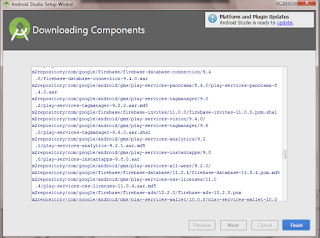




















No comments